前些天給朋友重裝操作系統的時候,安裝了一個破解軟件,其破解過程要復制幾個文件到安裝目錄下,同時還要執行注冊機運算注冊碼。安裝完成後,朋友要求筆者教其安裝方法,說了幾遍朋友都沒有完全學會,這下可難住了筆者,突然想到Winrar的自解壓功能,何不使用自解壓功能來定制一個安裝程序,這樣只要朋友雙擊自解壓包就可以自動復制相關文件到安裝目錄,同時還可以自動運行注冊機,這樣只要雙擊操作就可以,把復雜的操作變的非常簡單。下面筆者就說明一下其自解壓包的制作過程,與廣大讀者一起分享。
一、要求說明
軟件破解過程要求把如圖1中的Crack.exe文件復制到C:\soft目錄下,然後運行Crack.exe文件進行注冊,同時在破解前彈出軟件的使用說明。
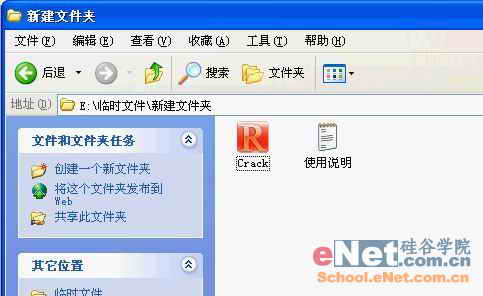
二、制作自解壓包
第一步、選擇圖1中所有文件,然後點擊右鍵選擇“添加到壓縮文件”菜單項,在彈出窗口(如圖2)中給自解壓包起一個名稱,如:Pojie.exe,接著選中“創建自解壓格式壓縮文件”選項。
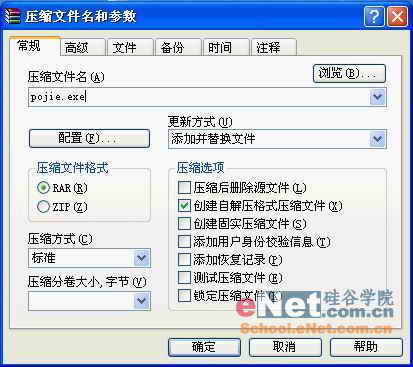
第二步、依次點擊“高級-自解壓選項”按鈕,彈出“高級自解壓選項”窗口(如圖3),在這裡設置自解壓後的路徑C:\soft,以及解壓前後運行的程序名稱。
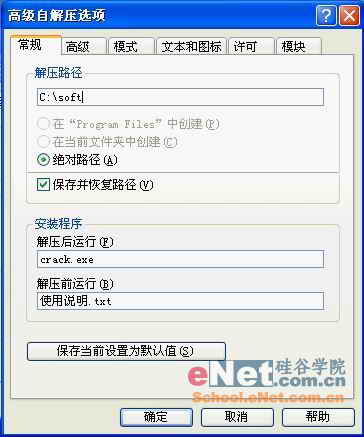
第三步、點擊“模式”選項卡,然後在“安靜模式”中選擇“全部隱藏”項,這樣就看不到復制文件等任何提示窗口,對於菜鳥來說還是有一定好處的。接著在“覆蓋方式”中選擇“覆蓋所有文件”,因為在破解過程中會出現復制到安裝目錄中的文件與原文件重名的情況,這時一般是要求覆蓋原文件的(如圖4)。
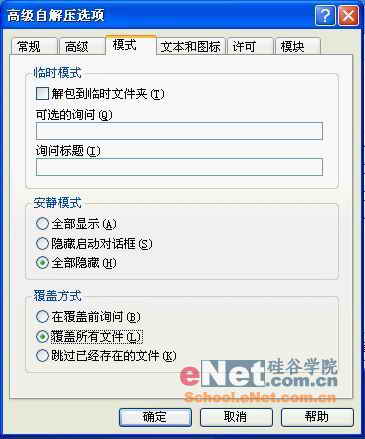
第四步、選擇解壓提示信息及自解壓包圖標。點擊“文本和圖標”選項卡,在窗口標題與顯示文本窗口中分別填寫上提示信息,最後從本地硬盤上選擇一個合適的圖標文件作為圖標就可以了(如圖5)。
最後點擊幾次確定後,自解壓安裝程序就做好了,這樣朋友只要雙擊創建的自解壓安裝包,就可以把軟件給破解了,免去了多次復雜操作,不用再去理會破解的具體過程,給朋友帶來了很大的方便。
